Fügen Sie das Kanban-Steuerelement zu Verkaufschancen- oder Aktivitäts-Entitäten hinzu
Fügen Sie die Kanban-Steuerung hinzu, um Kanban-Ansichten zu erstellen, die Verkäufern helfen, ihre Verkaufschancen oder Aktivitäten effektiv zu verwalten.
Lizenz- und Rollenanforderungen
| Anforderungstyp | Sie benötigen |
|---|---|
| Lizenz | Dynamics 365 Sales Premium, Dynamics 365 Sales Enterprise oder Dynamics 365 Sales Professional Weitere Informationen: Dynamics 365 Sales-Preise. |
| Sicherheitsrollen | Systemadministrator Weitere Informationen: Vordefinierte Sicherheitsrollen für Vertrieb |
Hinzufügen von Kanban-Steuerelementen
Mit Kanban-Ansichten können Vertriebsmitarbeiter ihre Chancen und Aktivitäten effektiv verwalten. Fügen Sie das Kanban-Steuerelement zur Entität Verkaufschance und Aktivität hinzu, damit Vertriebsmitarbeiter die Kanban-Ansichten verwenden können. Ähnlich wie bei anderen benutzerdefinierten Steuerelementen wird das Kanban-Steuerelement in allen Ansichten unterstützt.
Wichtig
- Das Kanban-Steuerelement funktioniert nur für die Entitäten Verkaufschance und Aktivität.
- Das Kanban-Steuerelement wird nur im Hauptraster unterstützt. Es wird derzeit in Unterrastern nicht unterstützt.
- Das Kanban-Steuerelemet wird in der Dynamics 365 für Smartphone mobilen App nicht unterstützt.
Um das Steuerelement hinzuzufügen:
Wählen Sie in Ihrer App das Symbol Einstellungen und wählen Sie dann Erweiterte Einstellungen aus.
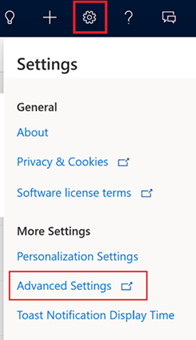
Die Seite Unternehmensmanagementeinstellungen wird geöffnet in einer neuen Browserregisterkarte.
Klicken oder tippen Sie auf der Navigationsleiste auf Einstellungen und wählen Sie dann unter AnpassungAnpassungen aus.
Wählen Sie System anpassen aus.
Wählen Sie im Lösungsexplorer unter Komponenten, erweitern Entitäten und wählen Verkaufschance oder Aktivität.
Gehen Sie zur Registerkarte Steuerelemente und wählen Sie Steuerelement hinzufügen.
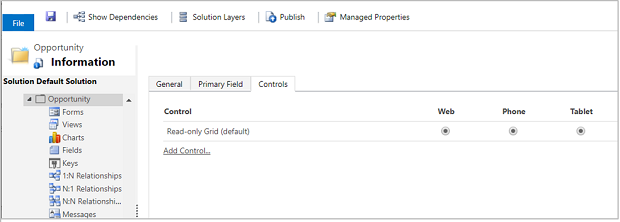
Wählen Sie im Dialogfeld Steuerelement hinzufügen die Option Kanban aus, und wählen Sie dann Hinzufügen aus.

Das Kanban-Steuerelement wird der Liste verfügbarer Steuerelemente hinzugefügt.
Das schreibgeschützte Raster ist die Standardoption, wenn Benutzer Verkaufschancen auf der Sitemap auswählen und sie sehen dann den schreibgeschützten Raster mit Verkaufschancen. Um die Kanban-Ansicht stattdessen zur Standardansicht zu machen, aktivieren Sie das Optionsfeld für das Kanban-Steuerelement für die entsprechenden Optionen.
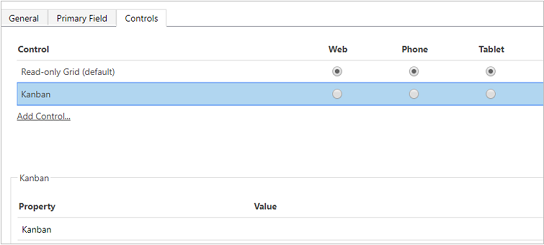
Wählen Sie Speichern aus, um Ihre Änderungen zu speichern.
Um von Ihnen vorgenommenen Anpassungen zu veröffentlichen, wählen Sie Veröffentlichen aus.
Was können Sie nicht anpassen?
Es gibt mehrere Anpassungsbeschränkungen, auf die Sie achten sollten:
Sie können keine Felder zu den Karten in den Bahnen der Kanban-Ansicht hinzufügen oder daraus entfernen.
Eine rollenbasierte Kanban-Ansicht ist nicht möglich.
Die Aktivitätskanban-Ansicht ist nur für das Feld Status verfügbar. Sie können die Aktivitäts-Kanban-Ansicht nicht für ein anderes Optionssatz-Feld als Status konfigurieren.
Für Verkaufschancen-Kanban-Ansicht:
- Während Sie den sofort einsatzbereiten 'Opportunity-Verkaufsprozess' Geschäftsprozessfluss anpassen können, können Sie die Kanban-Ansicht nicht so anpassen, dass ein anderer Geschäftsprozessfluss als der Verkaufschancen-Verkaufsprozess verwendet wird.
- Die Status basierte Verkaufschancen-Kanban-Ansicht ist nur für das Feld Status verfügbar. Sie können diese Kanban-Ansicht nicht für ein anderes Optionssatz-Feld als Status konfigurieren.
- In der Verkaufschancen-Kanban-Ansicht wird die Aggregation nur für das Feld Geschätzter Umsatz der Verkaufschancen-Entität unterstützt. Sie können die Kanban-Ansicht nicht so konfigurieren, dass die Aggregation in anderen Feldern erfolgt.
Sie finden die Optionen nicht in Ihrer App?
Das kann drei Gründe haben:
- Sie haben nicht die erforderliche Lizenz oder Rolle.
- Ihr Administrator hat die Funktion nicht aktiviert.
- In Ihrem Unternehmen wird eine benutzerdefinierte App verwendet. Erkundigen Sie sich beim Administrator, wie Sie am besten vorgehen. Die in diesem Artikel beschriebenen Schritte gelten insbesondere für die sofort einsatzbereite Vertriebshub-App und Sales Professional-App.